新規作成
1.ロードバランサ一覧にて「新規作成」ボタンをクリックします。
2.必要項目を入力します。

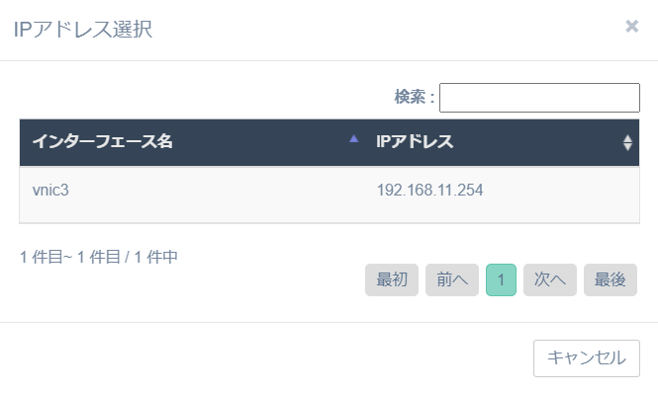
| 名前 |
ロードバランサの名前を入力します。 必須項目です。 |
|---|---|
| IPアドレス |
ロードバランサが待機するIPアドレスを選択します。ロードバランサのVIPになります。 「IPアドレス」にはvnic3~7のセカンダリIPが表示されます。ロードバランサを利用する場合、Edge編集画面にて事前設定が必要となります。 必須項目です。 |


| プロトコル |
ロードバランサが処理するプロトコルを入力します。 |
|---|---|
| ポート |
ロードバランサがリッスンするポート番号を入力します。 必須項目です。 |
| SSLパススルー |
SSLパススルーの有無を選択します。 「SSLパススルー」は「プロトコル」がHTTPSの場合に限り有効化できます。 |
| HTTPリダイレクトURL |
HTTPトラフィックのリダイレクト先となるURLを入力します。 「HTTPリダイレクトURL」は「プロトコル」がHTTPもしくはHTTPSの場合に限り入力できます。 |
| データ保全 |
セッション維持のタイプを選択します。設定により、クライアント要求を処理した特定のメンバーなど、セッションデータが追跡されて保存されます。 「データ保全」は「プロトコル」がTCPの場合は[なし/ソースIPアドレス/MSRDP]から、HTTPもしくはHTTPSの場合は[なし/Cookie/ソースIPアドレス]から選択できます。 |
| Cookie名 |
Cookieの名前を入力します。 |
| Cookieモード |
Cookieの挿入に使用するモードを選択します。 |
| 有効期間(秒) |
セッション維持の有効期間を秒単位で入力します。 |
| X-Forwarded-For HTTPヘッダの挿入 |
X-Forwarded-For HTTPヘッダの挿入を選択します。 「X-Fowarded-For HTTPヘッダの挿入」は「プロトコル」がHTTPもしくはHTTPSの場合に限り有効化できます。 |
| 証明書 |
サーバからロードバランサを認証するために使用する適用可能な証明書を選択します。 「証明書」は「プロトコル」がHTTPSの場合に限り選択できます。 |
| CA証明書 |
サーバからロードバランサを認証するために使用する適用可能なCA証明書を選択します。 「CA証明書」は「プロトコル」がHTTPSの場合に限り選択できます。 |
| アルゴリズム |
ロードバランサの負荷分散方法を選択します。 |
| アルゴリズムパラメータ |
アルゴリズムパラメータを入力します。 |
| Sorryページ |
サーバーへ接続不可となったときに、どのSorryページへ飛ばすかを設定します。 |
| 監視モニター |
ネットワークトラフィックの健全性チェックする監視モニターを選択します。 「監視モニター」を選択するには監視モニター作成画面にて監視モニターを事前に作成する必要があります。 |
3.「メンバー」を追加します。
必須項目です。
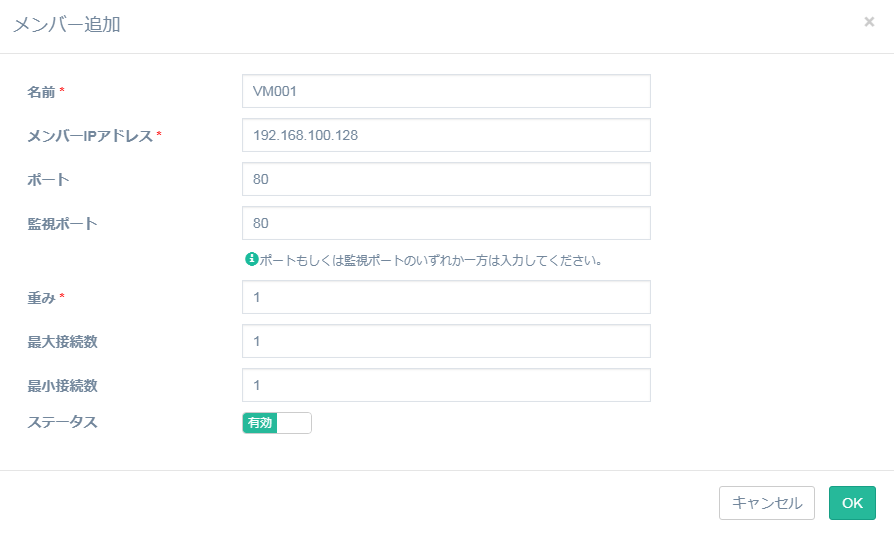
| 名前 |
メンバーの名前を入力します。 必須項目です。 |
|---|---|
| IPアドレス |
メンバーのIPアドレスを入力します。 必須項目です。 |
| ポート |
メンバーがトラフィックを受信するポートを入力します。 |
| 監視ポート |
健全性を監視するためのpingを受信する監視ポートを入力します。 |
| 重み |
このメンバーに割り当てるトラフィックの割合を入力します。 必須項目です。 |
| 最大接続数 |
メンバーが同時に処理できる最大接続数を入力します。 受信要求は、最大数を超えるとキューに入れられ、接続が解放されるまで待機状態となります。 |
| 最小接続数 |
メンバーが常に受け入れる最小同時接続数を入力します。 |
| ステータス |
メンバーのステータスを選択します。 |
4.「OK」ボタンをクリックします。
5.「確認」ボタンをクリックします。
6.内容が正しいことを確認し、「保存」ボタンをクリックします。
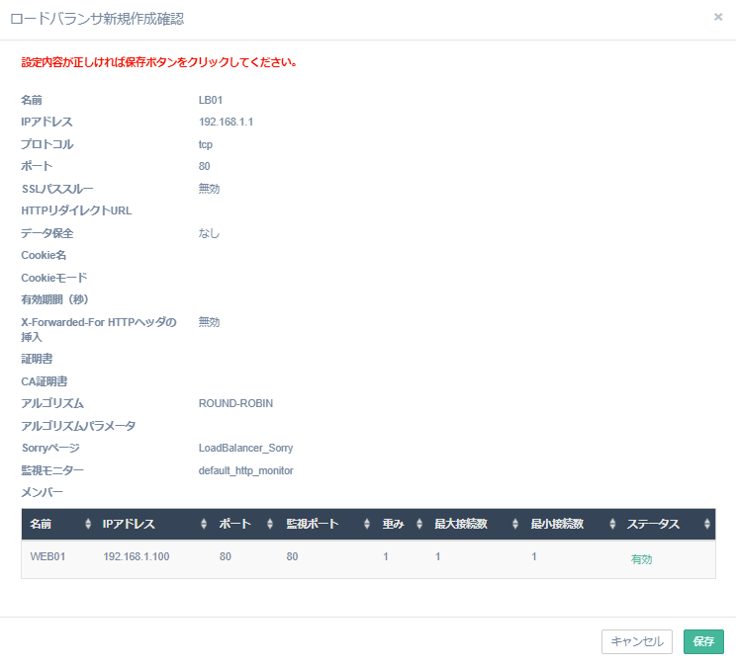
ロードバランサが作成されます。
ロードバランサにグローバルIPを割り当てる場合はロードバランサにグローバルIPを割り当てる場合の基本の流れをご確認ください。